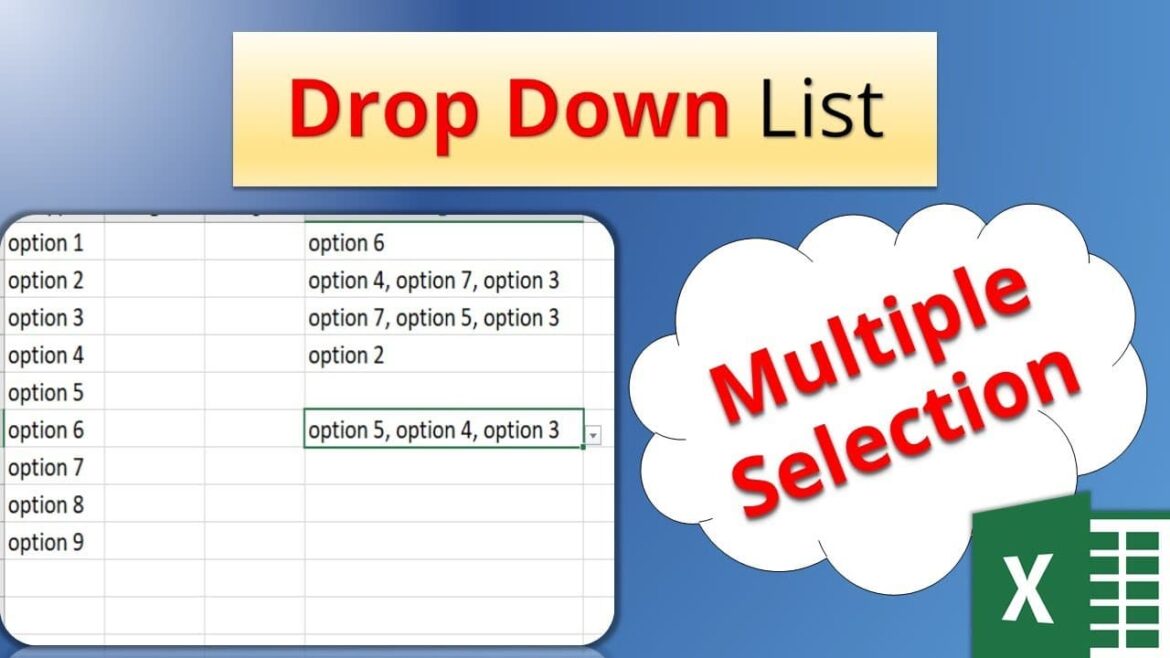325
在 Excel 列表中创建多选项通常很有用。这样可以将选择选项限制为常用术语。
准备:在 Excel 列表中创建多选项的数据源
如果您想在 Excel 列表中创建多选项,首先必须确定一个区域,该区域将包含可供选择的值。
- 将您想要添加到多选项中的值写入一列。
- 现在,选中所有值,然后右键单击它们。
- 选择菜单选项“定义名称”。在旧版本的 Excel 中,此选项也称为“命名区域”。
- 在新的窗口中,在“名称”下输入该区域的名称,然后点击“确定”。
根据数据源生成多选项
现在,您只需在 Excel 中选择一个单元格进行多选,并将其与刚刚定义的区域关联即可。
- 选中要进行多选的单元格。
- 在“数据”选项卡中,单击“数据验证”。
- 在弹出的窗口中,在“设置”选项卡中,在“允许”下选择“列表”选项。
- 然后在“源”下输入“=名称”,并点击“确定”。将“名称”替换为您之前为选择选项区域指定的名称。